


/简体/

/简体/

/简体/

/简体/

/简体/

/简体/

/简体/

/英文/

/简体/

/简体/
软件Tags:
NVIDIA GeForce ShadowPlay是GeForce Experience中的一个全新特性,NVIDIA GeForce ShadowPlay让用户能够捕捉高画质的游戏视频片段,对性能的影响微乎其微。NVIDIA GeForce ShadowPlay迅捷、简单而且还是免费的!ShadowPlay有三大模式:Shadow模式、手动模式以及一个Shadow+手动组合模式。Shadow模式最长可录制玩家过去 20分钟的游戏视频。手动模式让用户能够像使用摄录机一样开始和停止录制。组合模式(默认)让用户能够同时使用这两种功能。
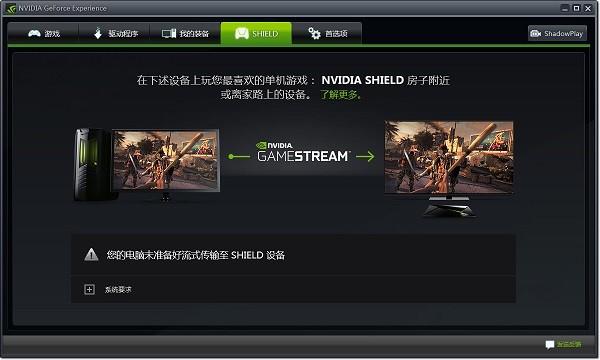
功能介绍
GeForce ShadowPlay是捕捉自己精彩游戏时刻的最简单方式。它也是在Twi tch上播送自己游戏片段的最快方式。ShadowPlay以后台方式运行,这样用户便可以随时录制或广播。多亏了GPU加速,该应用运行速度极快,以致于用户甚至注意不到它正在捕捉。
捕捉每一款游戏。再现每一次胜利。
ShadowPlay最长可录制玩家过去20分钟的游戏视频。 刚刚展现了一次精彩的绝技?按下快捷键,游戏视频便会保存到磁盘上。 另外,用户还可以使用手动模式来捕捉任意长度的视频。
用户现在有了一段记录游戏壮举的视频,可以随处分享和发布。
ShadowPlay甚至让用户能够通过Twi tch.tv将游戏视频以高清画质即时地流式广播。
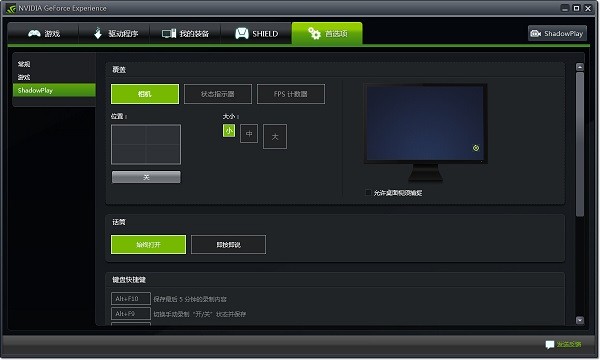
软件特色
GPU加速H.264视频编码器
在影子模式下可录制最后20分钟的游戏
在手动模式下可录制无限长度的视频
向Tw itch广播
以160Mbps录制高达4K的分辨率
性能影响微乎其微
全桌面捕捉(仅限台式机GPU)
注意事项
问:支持哪些游戏?
答:ShadowPlay支持所有基于DirectX 9、10以及11的游戏。
问:ShadowPlay支持窗口模式的游戏吗?
答:目前尚不支持。
问:如何使用ShadowPlay来录制视频?
答:要启用Shadowplay,只要启动GeForce Experience并点击右上角的ShadowPlay按钮即可。打开开关以启用ShadowPlay。
启动游戏。此时,ShadowPlay正在捕捉视频,但是没有将其永久性地录制到磁盘中。
在游戏期间,任何时候按Alt+F10键即可最长保存过去20分钟的游戏视频。当你打开ShadowPlay时,可以利用"Shadow time" 选项来设置录制的持续时间。
想要使用手动模式录制视频,只要按Alt+F9即可开始,再次按Alt+F9即可停止。这些快捷键可以自定义。
使用方法
打开软件,进入软件界面,然后点击界面右上角的ShadownPlay按钮。
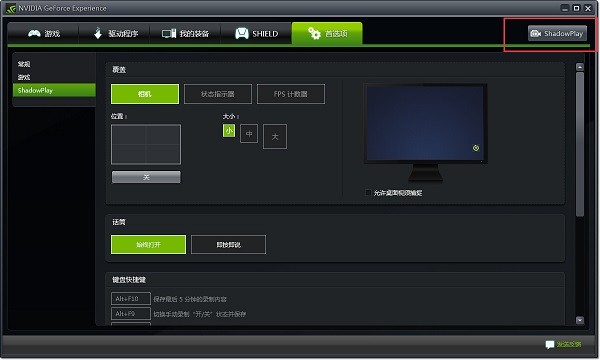
弹出了ShadownPlay设置界面,点击界面左边的按钮,打开录制功能。
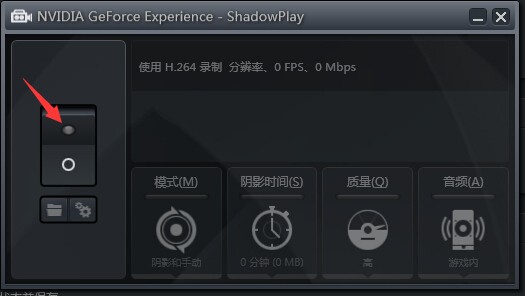
录制功能已经打开,可以调试设置,体验录制功能了。

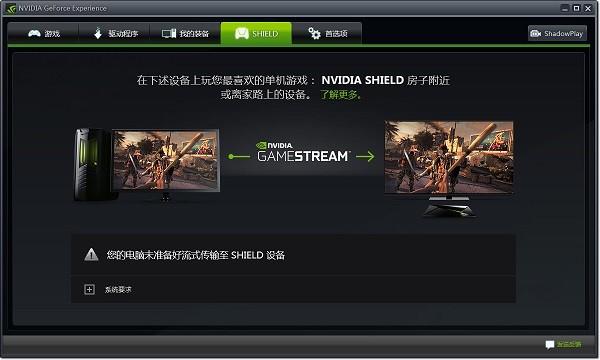
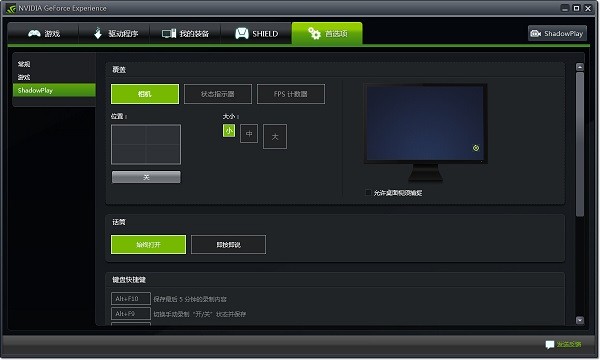
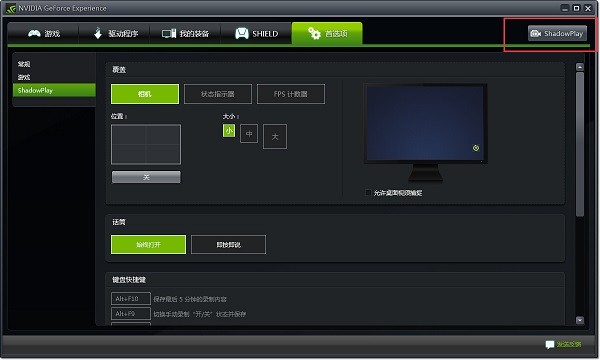
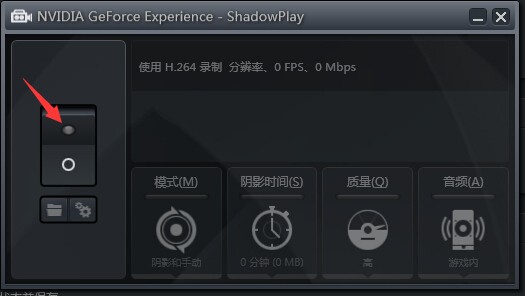

 ShowMore v2.0.7.10免费版屏幕录像 / 21.6M
ShowMore v2.0.7.10免费版屏幕录像 / 21.6M
 dhf录屏软件 v3.2.9免费版屏幕录像 / 34.8M
dhf录屏软件 v3.2.9免费版屏幕录像 / 34.8M
 炒汇争端证据宝 v5.60官方版屏幕录像 / 1.1M
炒汇争端证据宝 v5.60官方版屏幕录像 / 1.1M
 正保录课助手 v2.0.0.1官方版屏幕录像 / 60.9M
正保录课助手 v2.0.0.1官方版屏幕录像 / 60.9M
 楼月屏幕自动录像软件 v4.2官方版屏幕录像 / 11.0M
楼月屏幕自动录像软件 v4.2官方版屏幕录像 / 11.0M
 摄像头录像大师 v11.90.0.0官方版屏幕录像 / 18.4M
摄像头录像大师 v11.90.0.0官方版屏幕录像 / 18.4M
 Berrycast v0.18.2免费版屏幕录像 / 50.2M
Berrycast v0.18.2免费版屏幕录像 / 50.2M
 奋斗小子屏幕录制专家 v1.0绿色版屏幕录像 / 4.7M
奋斗小子屏幕录制专家 v1.0绿色版屏幕录像 / 4.7M
 b站录播机 v1.6.10官方版屏幕录像 / 129M
b站录播机 v1.6.10官方版屏幕录像 / 129M
 WM Recorder YT v3.1.1免费版屏幕录像 / 46.9M
WM Recorder YT v3.1.1免费版屏幕录像 / 46.9M
 ShowMore v2.0.7.10免费版屏幕录像 / 21.6M
ShowMore v2.0.7.10免费版屏幕录像 / 21.6M
 dhf录屏软件 v3.2.9免费版屏幕录像 / 34.8M
dhf录屏软件 v3.2.9免费版屏幕录像 / 34.8M
 炒汇争端证据宝 v5.60官方版屏幕录像 / 1.1M
炒汇争端证据宝 v5.60官方版屏幕录像 / 1.1M
 正保录课助手 v2.0.0.1官方版屏幕录像 / 60.9M
正保录课助手 v2.0.0.1官方版屏幕录像 / 60.9M
 楼月屏幕自动录像软件 v4.2官方版屏幕录像 / 11.0M
楼月屏幕自动录像软件 v4.2官方版屏幕录像 / 11.0M
 摄像头录像大师 v11.90.0.0官方版屏幕录像 / 18.4M
摄像头录像大师 v11.90.0.0官方版屏幕录像 / 18.4M
 Berrycast v0.18.2免费版屏幕录像 / 50.2M
Berrycast v0.18.2免费版屏幕录像 / 50.2M
 奋斗小子屏幕录制专家 v1.0绿色版屏幕录像 / 4.7M
奋斗小子屏幕录制专家 v1.0绿色版屏幕录像 / 4.7M
 b站录播机 v1.6.10官方版屏幕录像 / 129M
b站录播机 v1.6.10官方版屏幕录像 / 129M
 WM Recorder YT v3.1.1免费版屏幕录像 / 46.9M
WM Recorder YT v3.1.1免费版屏幕录像 / 46.9M